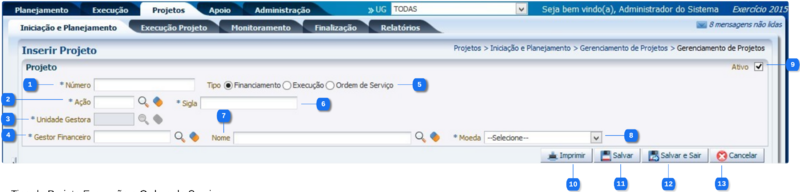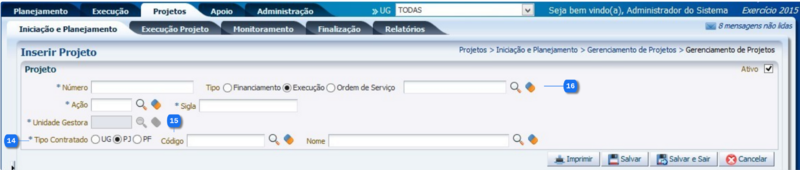Mudanças entre as edições de "Inserir Projeto"
De Wiki Siafe-AL
(→Navegação) |
|||
| Linha 25: | Linha 25: | ||
|align="center"| 2 | |align="center"| 2 | ||
|align="center"| Ação | |align="center"| Ação | ||
| − | |align="left"| Informe ou selecione a | + | |align="left"| Informe ou selecione a Ação da Unidade Orçamentária que pertence o projeto. |
<!---------------------------------------------------------------> | <!---------------------------------------------------------------> | ||
|- | |- | ||
Edição das 17h10min de 27 de maio de 2015
Tela apresentada para o Tipo de Projeto"Financiamento". Tipo de Projeto que define quem irá financiar o projeto, é estabelecido o convênio entre Unidade Gestora contratante e o Gestor Financeiro.
Tela apresentada para os Tipos de Projetos "Execução" e "Ordem de Serviço" Após o projeto ser Financiado, é possível definir a sua Execução, ou seja, o que será realizado nesse projeto e posteriormente definir quem irá executar esse projeto, através da Ordem de Serviço.
Passo a passo
| Identificador | Campo | Descrição |
|---|---|---|
| 1 | Número | Informe o número do projeto. |
| 2 | Ação | Informe ou selecione a Ação da Unidade Orçamentária que pertence o projeto. |
| 3 | Unidade Gestora | Informe ou selecione a unidade gestora contratante que será responsável pelo projeto. |
| 4 | Gestor Financeiro | Informe ou selecione o gestor financeiro do projeto, quem irá realizar o pagamento da execução desse projeto. E firmado um convênio entre a Unidade Gestora Contratante e o Gestor Financeiro. |
| 5 | Tipo | Selecione o tipo de projeto entre as opções Financiamento, Execução ou Ordem de Serviço. |
| 6 | Sigla | Informe a sigla do projeto. |
| 7 | Moeda | Selecione a moeda do financiamento do projeto. |
| 8 | Ativo | Marque a opção para ativar o projeto, ou desmarque a opção para inativar o projeto. |
| 9 | Botão Imprimir | Permite a impressão das informações do projeto. |
| 10 | Botão Salvar | Permite que as informações incluídas sejam salvas, permanecendo no registro. |
| 11 | Botão Salvar e Sair | Permite que as informações incluídas sejam salvas, retornando para a pagina que lista os projetos cadastrados. |
| 12 | Botão Cancelar | Não efetua a inclusão do projeto. |
| 13 | Execução ou Ordem de Serviço | Informe ou selecione o número do projeto que deseja realizar a execução ou ordem de serviço |